Windows 11で、標準装備のフォトアプリもマイナーアップデートされています。
フォトの使い方
フォトアプリがアップデートされました。
ただ基本的な使い方はそれほど変わっていません。
コレクション
「コレクション」では「設定」で指定されているフォルダ内にある画像データを一覧できます。
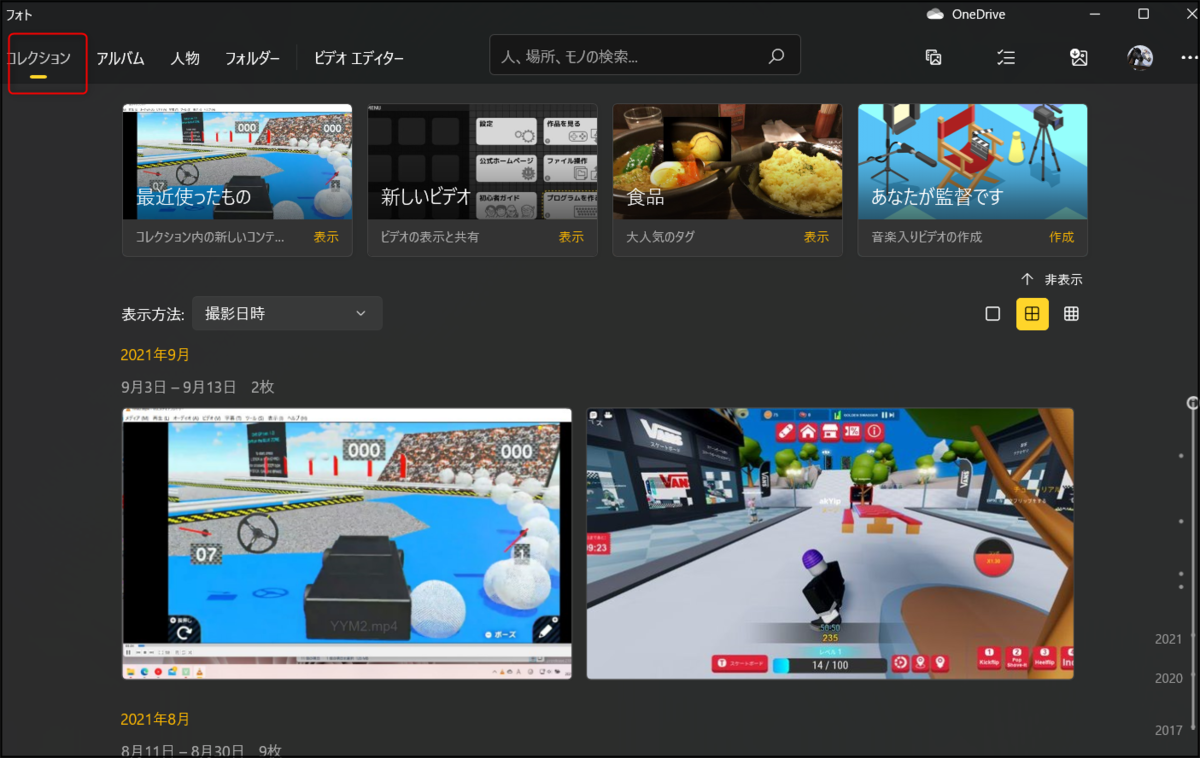
表示する画像のフォルダを変更するには、メニューから設定を選びます。

ソースで「フォルダーの追加」をすることで画像フォルダを追加します。
不要な場合は、フォルダの横にある「X」マークを押します。
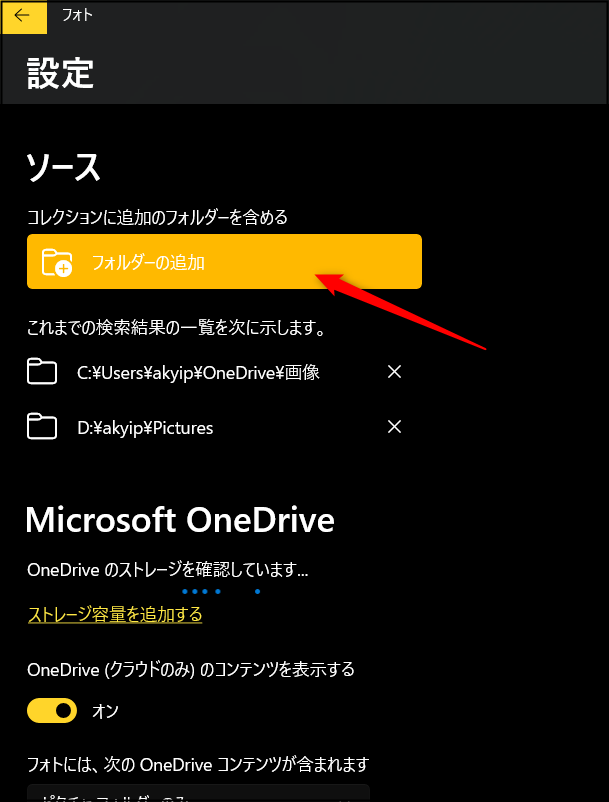
画像の編集
画像をクリックすると、拡大表示されます。
パレットが上部に表示され、拡大や縮小、回転表示ができます。
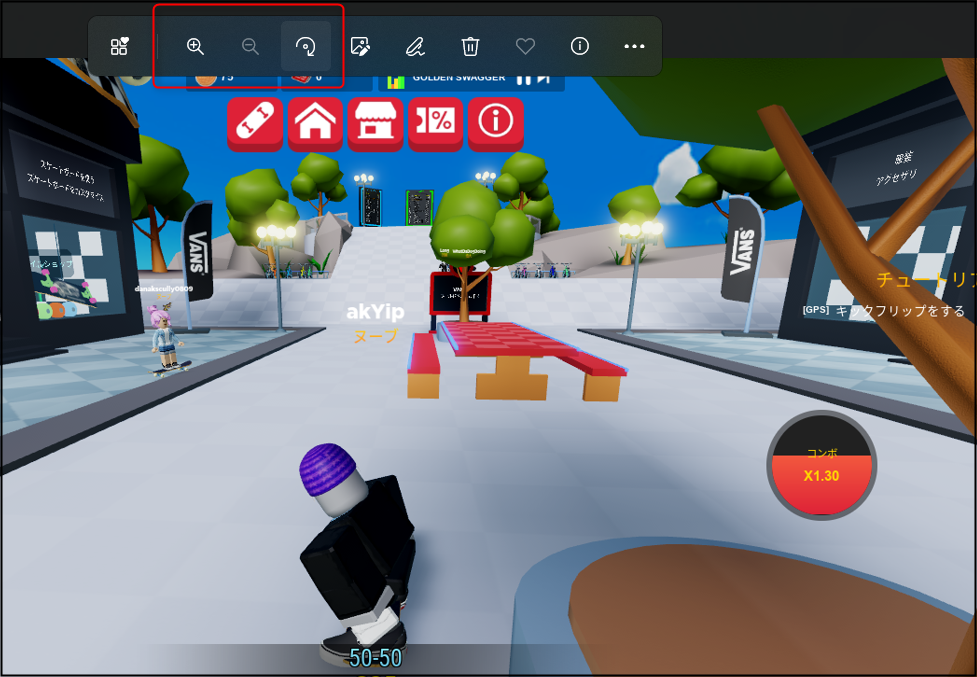
編集
編集アイコンを押すと、

回転、反転、傾き調整などができます。
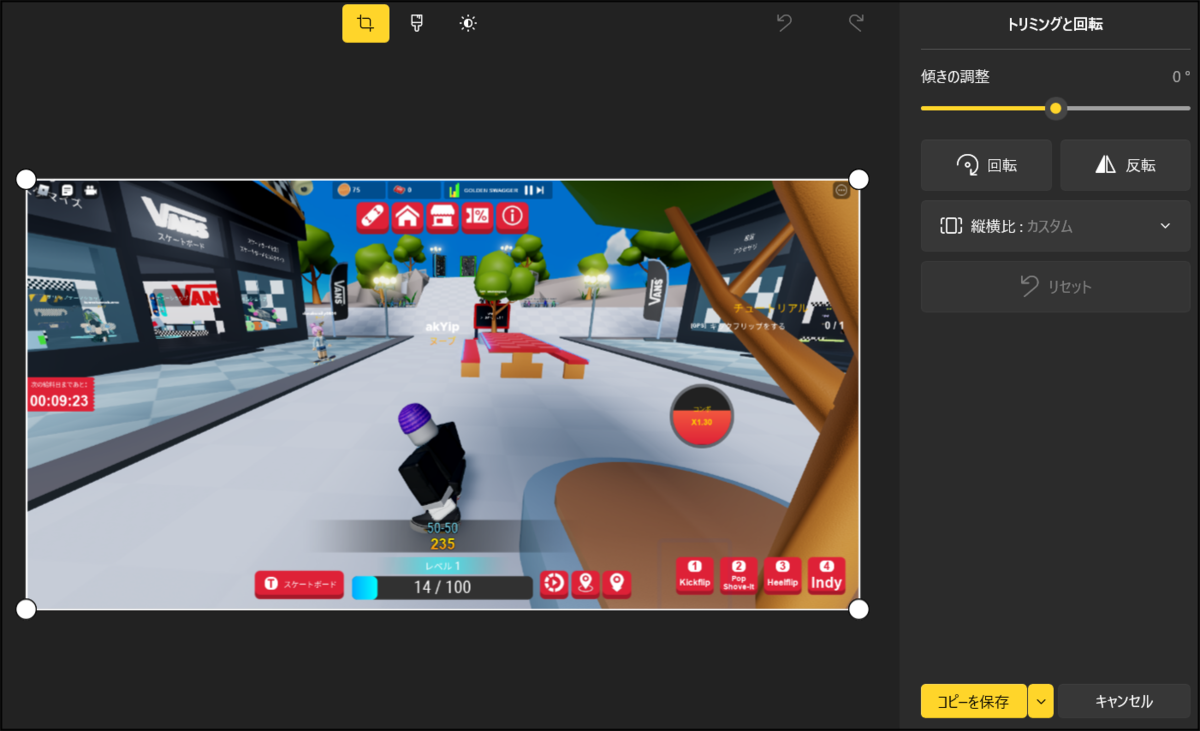
描画アイコン
描画アイコンを選ぶと

画面の上でお絵描きできます。
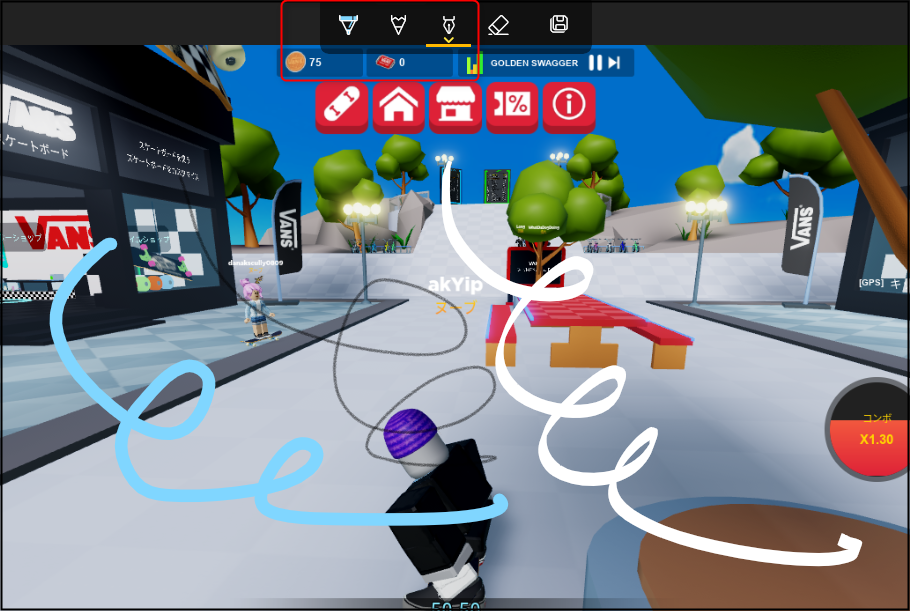
削除
ゴミ箱アイコンで削除できます。

情報アイコン
情報アイコンを押すと、作成日、ファイルサイズ、ビット数など画像の情報を一覧できます。
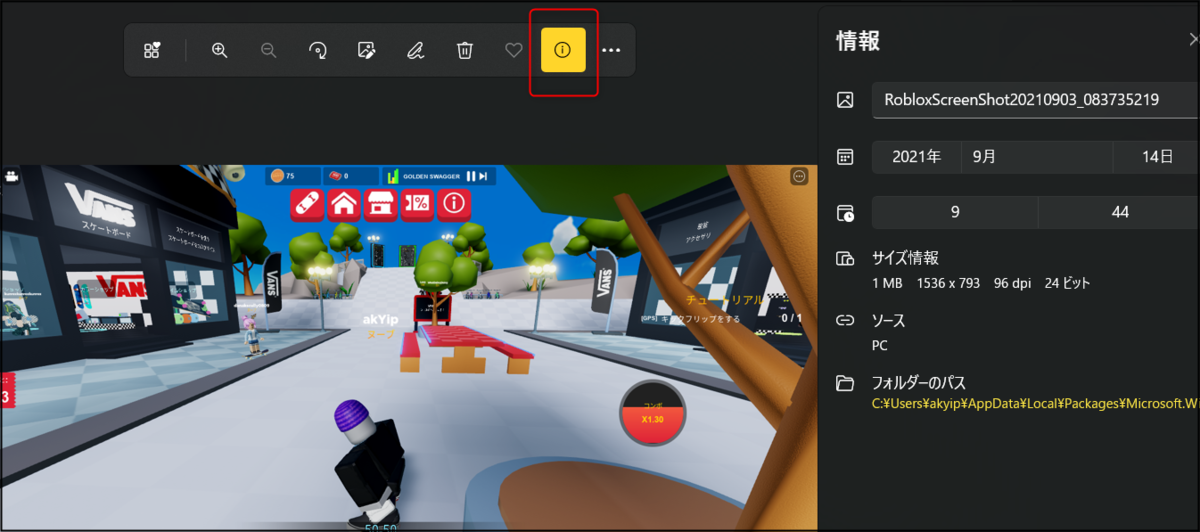
メニューからは「名前を付けて保存」「印刷」「クリップボードにコピー」などの機能が使えます。
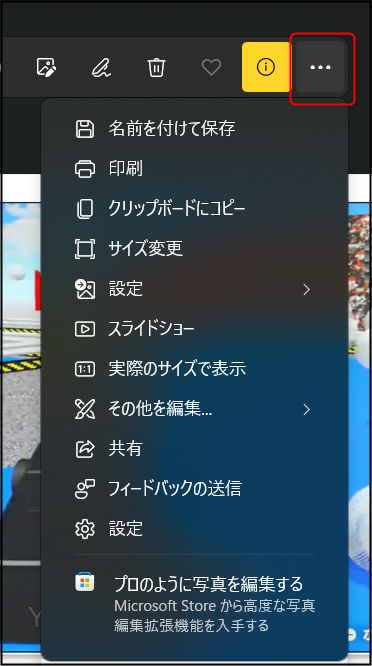
ビデオ編集
写真や動画をつなげてスライドショー風の動画を作ることができます。
こちらは機能は以前のビデオエディタと一緒です。使い方は以下参照ください。
フォトの不具合・TIPS
フォトが起動しない、動作が遅いなどの対処については以下参照ください。
フォトにはショートカットキーがあり、慣れると操作が早くなります。